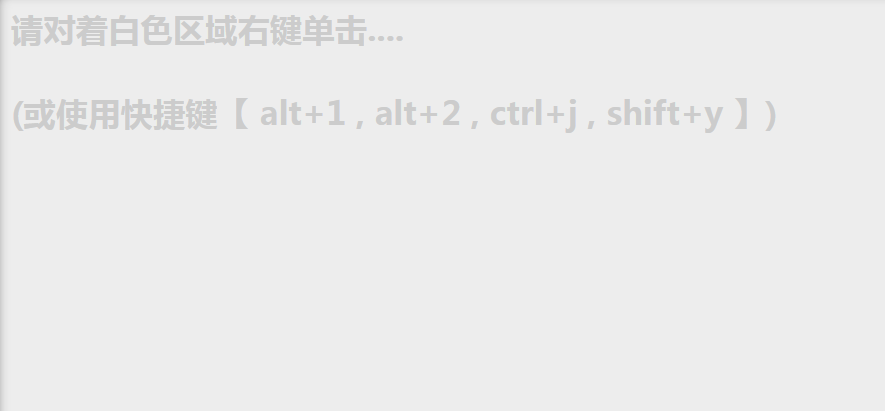win11自带的截图快捷键是:windows键 + shift + s。

这并非一个简单的按键组合,而是开启了一套灵活的截图工具。 我曾经因为需要快速截取一个程序窗口的错误提示,而手忙脚乱地寻找截图软件,耽误了宝贵的时间,最终才想起系统自带的功能。 那次经历让我深刻体会到熟练掌握系统自带工具的重要性。
Windows键 + Shift + S 按下后,屏幕会短暂地变暗,并进入截图模式。这时,你就可以选择截图区域了。 这可不是简单的全屏截图,你可以选择矩形区域、自由形状区域、窗口截图以及全屏截图四种模式。 选择矩形区域时,鼠标指针会变成一个十字准星,你可以拖动鼠标来选择需要截图的区域。自由形状区域则允许你随意勾勒截图范围,这对于截取不规则形状的图像非常有用。 而窗口截图则直接捕捉你点击的窗口,非常便捷。
在实际操作中,我遇到过几次小问题。 比如,第一次使用时,我不小心按错了键,导致截图失败。 后来我发现,确保按压顺序和力度很重要,每个按键都需要清晰地按下,避免误操作。 另一个问题是,截图保存的位置。默认情况下,截图会被复制到剪贴板,你需要手动粘贴到其他应用中保存。 为了提高效率,我习惯于在截图前,先打开一个文档或图片编辑器,这样就可以直接粘贴并保存截图,避免了额外的步骤。
另外,你也可以通过设置,更改截图保存的路径和格式。 这需要在“设置”——“系统”——“通知”——“截图”中进行调整。 这里你可以选择保存为PNG或JPG格式,并自定义保存位置。 我个人建议选择PNG格式,因为它可以更好地保存图像细节,特别是对于包含文字的截图。
熟练掌握Win11自带的截图快捷键,并了解其各种功能和设置,能极大提高工作效率。 这不仅仅是节省时间,更是一种对系统资源的充分利用。 一个小小的快捷键,蕴藏着许多实用技巧,等待我们去探索和掌握。